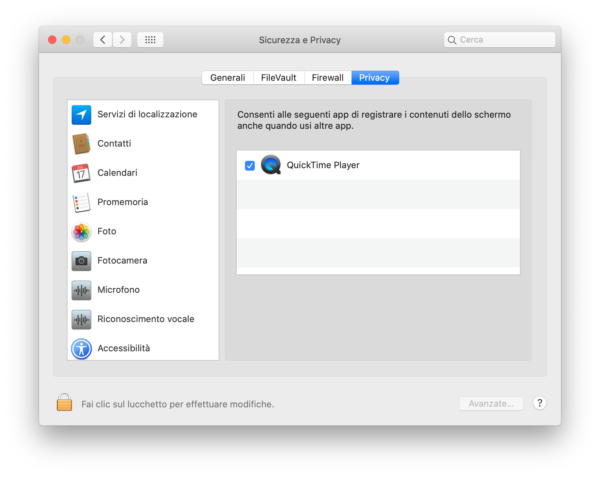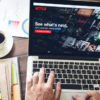Netflix rappresenta oggi lo strumento più apprezzato per la visione di contenuti multimediali, che essi siano film, serie TV, cartoni animati o documentari. Tra i suoi punti di forza c’è senza dubbio il prezzo, l’effettiva qualità del catalogo e soprattutto la compatibilità con la maggior parte dei dispositivi attualmente disponibili sul mercato.
Quest’ultimo punto però, se visto in determinati contesti, potrebbe non risultare proprio perfetto. Sulle macchine desktop infatti, e in particolare su Mac, è possibile visionare tutti i vari contenuti della piattaforma solo tramite sito web. Ciò comporta quindi l’impossibilità di effettuare download per l’utilizzo offline. Con questa guida proveremo quindi a risolvere la cosa, utilizzando due semplici strumenti disponibili di serie sui PC di Apple e anche come, eventualmente, condividere i file scaricati.
Ci teniamo comunque a precisare che tutti gli strumenti utilizzati in questo articolo vanno contro le linee guida di Netflix, e per questo motivo vi invitiamo a leggere i paragrafi successivi prendendoli come per puro scopo informativo.
Registrare i contenuti di Netflix da Mac
Per visualizzare offline i contenuti di Netflix su Mac, non andremo effettivamente a “scaricare” un file, ma sostanziante ad effettuare una registrazione dello schermo mentre il film (la serie TV o altro) risulta in esecuzione. Tutto ciò potrà essere completato sia con il classico strumento pensato per gli “screenshot”, che con il programma gratuito “QuickTime Player”.
Registrare i contenuti di Netflix tramite “screenshot”
- Accedere, utilizzando le proprie credenziali, al sito web di Netflix da un qualsiasi browser
- Scegliere il contenuto da registrare, riprodurlo e metterlo in pausa temporaneamente
- Attivare la visualizzazione a schermo intero
- Cliccare contemporaneamente i tasti “command”, “maiusc” (la freccia che punta verso l’alto) e “5”
- Selezionare la quarta icona da sinistra “Registra l’intero schermo”
- Cliccare su “Opzioni” e scegliere il nome del Mac nella sezione “Microfono”
- Continuare con “Registra” a destra, spostarsi sul contenuto in riproduzione (sempre a schermo intero) e cliccare sul tasto play
- Una volta registrato l’intero contenuto, cliccare sull’icona di stop registrazione in alto a destra (nella barra dei menù)
Purtroppo il Mac non consente la registrazione interna al sistema operativo, ma esclusivamente quella catturata dai microfoni esterni. Questo significa che, durante la registrazione, sarà necessario lasciare il computer in una stanza silenziosa e ad un volume medio per tutta la durata del film (serie TV o altro). Il file verrà automaticamente salvato sul desktop.
Registrare i contenuti di Netflix tramite QuickTime Player
Lo stesso concetto si applica anche al secondo metodo, con l’unica differenza che si utilizzerà un’applicazione gratuita già presente di default su tutti i Mac, ovvero “QuickTime Player”. Per questo motivo vi invitiamo ad eseguire gli stessi (primi) tre passaggi visti nel paragrafo precedente e continuare in maniera seguente.
- Aprire l’applicazione “QuickTime Player”
- Cliccare su “File” in alto a sinistra e poi su “Nuova registrazione schermo”
- Se richiesto, aprire le impostazioni di Privacy e aggiungere la spunta alla destra di “QuickTime Player”
- Continuare con gli ultimi quattro punti visti nel paragrafo precedente
Anche in questo caso la registrazione avverrà con audio proveniente dall’esterno e verrà salvata sul desktop.
Condividere la registrazione
Una volta registrato il file, questo potrà essere condiviso su altri PC o, eventualmente, su tablet o smartphone. Per farlo non servirà altro che aprire il menù a tendina cliccando con due dita sul filmato, continuare con “Condividi” e scegliere il metodo di condivisione preferito. Ovviamente lo stesso contenuto potrà essere spostato su una pen drive o una qualsiasi altra memoria esterna.
Dubbi o problemi? Ti aiutiamo noi
Se vuoi rimanere sempre aggiornato, iscriviti al nostro canale Telegram e seguici su Instagram. Se vuoi ricevere supporto per qualsiasi dubbio o problema, iscriviti alla nostra community Facebook.